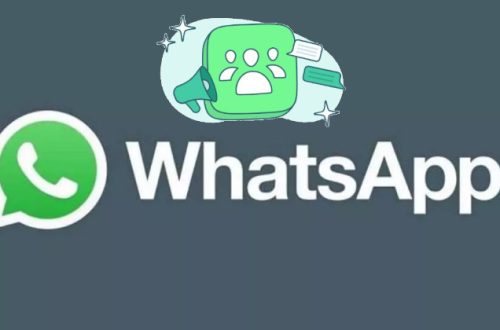¿Cómo crear un código QR y para qué usarlo?
¿Te has preguntado alguna vez cómo crear un código QR y para qué se usan? Te traigo algunas formas de crearlos y modos creativos de usarlos. Pero antes…
¿Qué es un código QR?
El código QR es la evolución del código de barras, diseñado para guardar información como textos, direcciones de Internet y números en un formato compacto, para luego leerlo y almacenarlo sin problemas en un medio digital, como tu teléfono.
¿Pero puedo simplemente escribirlo todo en texto y ya, cierto? Bueno, sí… Pero el problema está en que, si luego necesitas utilizar esa información en tu teléfono de algún modo, sería problemático “traducirlo”. Si realmente necesitas el texto, no vale tomar una foto, tendrás que volver a copiarlo.
El QR resuelve eso guardando el texto para que luego el teléfono o tablet pueda leerlo y utilizarlo naturalmente.
Además, el QR puede guardar un montón de información sin verse amontonado o difícil de leer, así que en ciertas ocasiones puede ser mucho más práctico.
¿Cómo crear un código QR?
Hay muchas herramientas para crear tu QR, pero hoy te dejaré una herramienta en línea llamada simplemente QR Code Generator, que te ofrece montones de posibilidades de manera gratuita.
Para empezar, elige lo que quieras convertir en un QR y selecciona el botón correspondiente. La herramienta está en inglés, pero los íconos son fáciles de deducir. En mi caso elegiré una dirección web o URL, directo a mi podcast en Google Podcasts.
Primero, haré clic en el botón URL, y en el cuadro de texto de abajo escribiré el enlace completo a mi podcast, a la derecha aparece una vista previa de cómo se verá mi código. Si miras la imagen, notarás lo diferente que luce la dirección larguíiiisima en comparación con el QR. ¿Cuál se ve mejor?
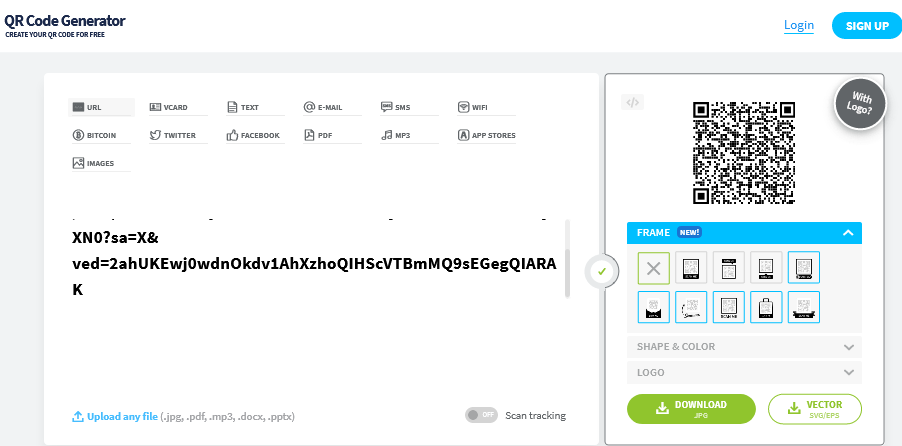
Eso es todo lo que esta herramienta gratuita nos deja hacer, ahora, a la derecha, verás un botón verde para descargar tu imagen a tu computadora y así poder imprimirlo luego. Una ventana emergente te pedirá que te registres, pero no es necesario.
Haz click allí y la herramienta generará el código y el típico cuadro de descarga se abrirá, guarda tu código en la PC e imprímelo. Ahora puedes pegarlo donde quieras.
Eso sí, esta herramienta te permite guardar una copia en un formato vectorial, que se usa por si quieres tu QR en una franela o una taza de café, pero para eso sí necesitarás crearte una cuenta.
¿Y para qué me sirve?
La imagen de arriba también te da una pista de para qué te pueden servir. Puedes usarlo para promocionar tu web, compartir la clave del wifi, o hasta guardar un inventario de las cosas que tienes en casa.
Para promocionar tu web
¿Tienes un podcast, cuenta de Instagram o sitio web? Puedes crear un afiche o hasta una franela con tu código y quien lo escanee podrá visitar tu dirección directamente en su celular si tener que estar anotando nada.
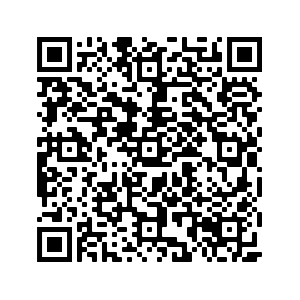
Para compartir la clave del Wifi
Puedes generar un QR con el nombre y la contraseña de la red Wifi de tu casa o trabajo, imprimirlo y pegarlo en un lugar visible, y los familiares y amigos que vengan a visitar enseguida podrán escanear el código y conectarse. De hecho, algunos teléfonos Android modernos tienen la capacidad de escanear el código QR directamente desde la configuración de Wifi, precisamente para aprovechar fácilmente esta posibilidad.

Para hacer inventario de tus cosas
Puedes crear fácilmente un inventario de lo que guardas en tus cajas usando un QR y alguna nota de texto. Aquí tienes dos opciones, crear sencillamente una lista de texto, separada por saltos de página y ordenada con guiones y generar el código, lo que te permitirá leerla sin conectarte a Internet.
También puedes usar un editor de texto rápido en línea, como telegra.ph, para armar ahí tu lista y luego guardar la dirección web en el QR. Esta segunda opción requiere acceso a Internet, pero te permitirá modificar la nota sin cambiar el grafico.
Hay muchas otras cosas para las que lo puedes usar, para compartir el menú de tu restaurante, o un catálogo de tus productos, o incluso para saber a quién pertenece cada aparato que recibas en tu taller. Las posibilidades son infinitas.
¿Y para escanearlo?
Puedes usar cualquier aplicación disponible en la tienda de tu plataforma, sea Android o iOS. Mejor aún, algunos teléfonos modernos ya tienen un lector de códigos QR integrado en su cámara, así que ni siquiera tendrás que descargar aplicaciones para leerlos.
En algunos modelos basta con apuntar la cámara directamente al código y ya, en otros, tendrás que abrir el menú de selección de video, foto o panorámica hasta que veas el modo QR identificado por dos brackets. También puedes usar Google Lens, en la app de Google, que tiene un funcionamiento similar.
No importa para que los uses, los QRs pueden ser una excelente alternativa para hacerle la vida más fácil a tus amigos, familiares, clientes y hasta a mi mismo. ¿Usarías alguna de estas ideas? ¿Se te ocurre alguna otra? Compártelo en los comentarios o en cualquiera de mis redes sociales.
¿Te gustó esta entrada? ¡Apoya mi trabajo dejando una propina ;-)! Puedes usar Paypal o Coffee
O cualquiera de éstos otros métodos

También puedes compartir este artículo con tus amigos y hacer crecer todavía más esta comunidad.
También puedes suscribirte al newsletter El Boletín Tecnopapapi y recibir actualizaciones y contenido exclusivo directamente en tu correo electrónico.
Por último, sigue la conversación en Twitter, Instagram y Telegram y formemos una comunidad grande y divertida de fanáticos de Windows, Android y la tecnología en general.
Esposo y padre venezolano. Comunicador, informático y creador de contenidos. Soy un entusiasta apasionado de los electrónicos de consumo y los videojuegos y tengo más de 10 años prestando servicio técnico informático a personas y negocios y ayudándoles a sacar el máximo provecho a sus equipos Windows y Android.
También me puedes encontrar en el blog en español de Zcash y en Onda Sustentable